相信很多朋友都遇到过以下问题,就是几何画板验证三角形重心坐标公式的详细步骤。针对这个问题,今天手机之家小编就搜集了网上的相关信息,给大家做个几何画板验证三角形重心坐标公式的详细步骤的解答。希望看完这个教程之后能够解决大家几何画板验证三角形重心坐标公式的详细步骤的相关问题。
最近一些用户们在使用几何画板的时候,不熟悉要如何来验证三角形重心坐标公式呢?今日在这里就为你们带来了几何画板验证三角形重心坐标公式的详细步骤。
几何画板验证三角形重心坐标公式的详细步骤

步骤一
打开几何画板,执行“绘图”——“定义坐标系”命令,新建平面直角坐标系,并将原点坐标的标签改为O。执行“绘图”——“隐藏网格”命令,将坐标系中的网格隐藏。
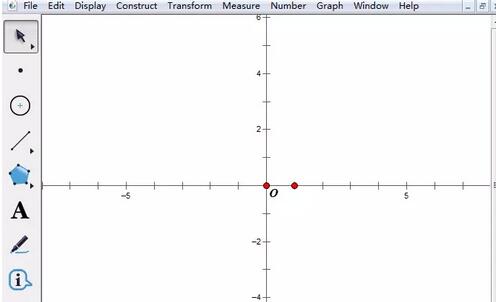
步骤二
单击左侧工具栏“多边形工具”,在画板上绘制三角形ABC,同时选中线段AB和线段BC,执行“构造”——“中点”命令,作出两条线段的重点D、E。
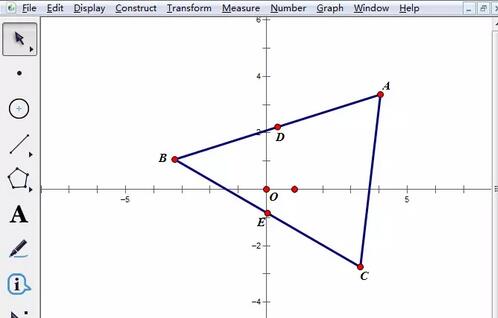
步骤三
同时选中点A和点E,执行“构造”——“线段”命令,构造三角形的中线AE。同样地,构造中线CD。同时选中点线AE和线段CD,执行“构造”——“交点”命令,构造三角形ABC的重心G,如图所示。
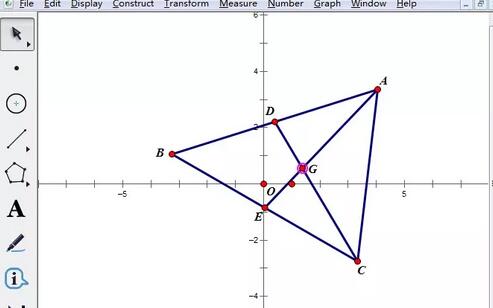
步骤四
同时选中点A、B、C,执行“度量”——“横坐标”命令,度量出它们的横坐标。按同样地方法,度量出点A、B、C的纵坐标和点G的坐标,完成后如图所示。
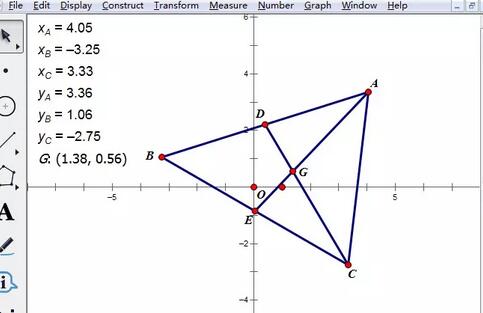
步骤五 执行“数据”——“计算”命令,在弹出的“新建计算”对话框中计算出(XA+XBCA+ Y BC
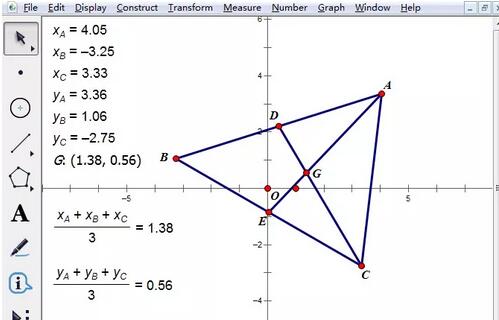
步骤六
此时拖动三角形的三个顶点可以改变三角形的形状,同时可以观察重心的坐标变化,由此验证了在平面直角坐标系中,重心的坐标是顶点坐标的算术平均数。
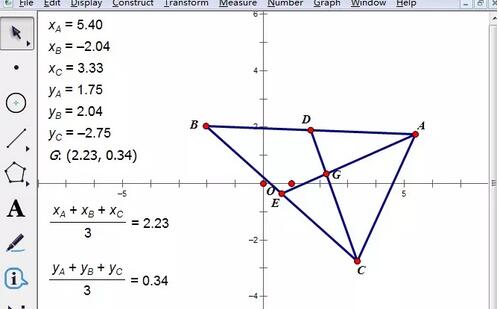
上面就是小编为大家分享的几何画板验证三角形重心坐标公式的详细步骤 ,一起来学习学习吧。相信是可以帮助到一些新用户的。